Jak kompresować filmy w QuickTime za pomocą łatwych metod
Odtwarzacz QuickTime to popularna aplikacja do strumieniowego przesyłania multimediów, powszechna na urządzeniach Mac. Ta aplikacja do strumieniowego przesyłania multimediów umożliwia odtwarzanie filmów MKV i MOV obsługiwanych przez system macOS. Ponadto za pomocą QuickTime możesz także nagrywać części ekranu i tworzyć samouczki wideo, a także pozwala przycinać lub przycinać długie filmy. Co więcej, za pomocą tego narzędzia możesz nagrać wideo lub audio. Jednak niektóre filmy, które tworzy, mają czasami ogromny rozmiar pliku. Więc zakończ czytanie tego postu, jeśli chcesz wiedzieć jak kompresować filmy w QuickTime.

Część 1. Jak kompresować filmy w QuickTime
Odtwarzacz QuickTime to standardowy odtwarzacz multimedialny dla urządzeń Mac. Te aplikacje do strumieniowego przesyłania multimediów mają również wiele funkcji, w tym kompresor wideo. Chociaż oferuje tylko kilka rozdzielczości wideo, nadal jest skuteczną aplikacją do kompresji filmów QuickTime. A jeśli używasz Maca, QuickTime jest już fabrycznie zainstalowany na Twoim urządzeniu. Dlatego oto kroki, aby skompresować wideo QuickTime na komputerze Mac.
Jak skompresować filmy w odtwarzaczu QuickTime:
Krok 1 Szybki czas jest wstępnie zainstalowany na urządzeniach Mac, więc jeśli jesteś użytkownikiem Maca, natychmiast otwórz aplikację.
Krok 2 Następnie otwórz plik, który chcesz skompresować, i przejdź do Plik > Eksportuj jako > Opcja że wolisz. Możesz wybrać pomiędzy 1080p, 720p, 480p lub tylko dźwięk. Następnie przejdź do następnego kroku.
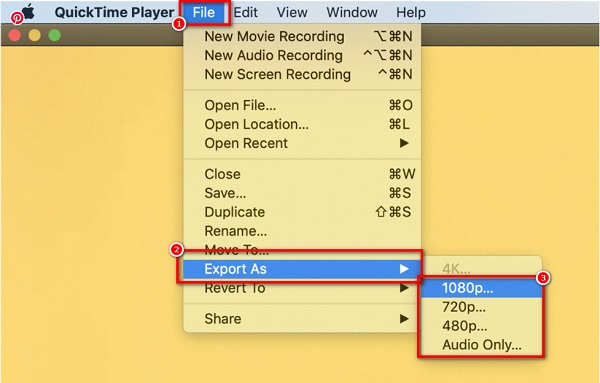
Krok 3 Następnie wpisz preferowaną nazwę pliku. Jeśli wybrałeś opcję 1080p, kliknij Użyj HEVC opcja (jest to metoda kompresji przy użyciu kodeka .h265)
Krok 4 Na koniec kliknij Zapisz w prawym dolnym rogu interfejsu, aby rozpocząć kompresję wideo.
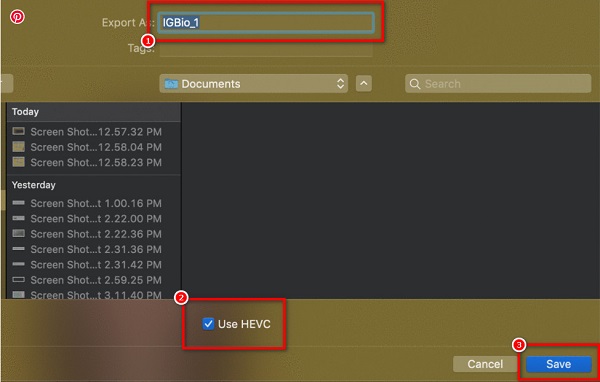
I to są kroki, jak kompresować filmy w odtwarzaczu QuickTime. Dzięki tym prostym krokom możesz skompresować swoje niesamowite filmy QuickTime. Możesz również użyć tego programu do kompresować pliki MOV.
Część 2. Najlepsza alternatywa dla QuickTime na Macu
Problem z używaniem odtwarzacza QuickTime do kompresji wideo polega na tym, że zmniejsza on jakość wideo po zmniejszeniu rozmiaru. Ponadto nie można dalej edytować wideo podczas kompresji wideo w QuickTime. Ponadto nie ma wersji na urządzenia z systemem Windows. Dlatego szukaliśmy najpopularniejszej aplikacji do kompresji wideo, kompatybilnej ze wszystkimi platformami medialnymi i umożliwiającej bezstratną kompresję wideo.
Tipard Video Converter Ultimate jest jedną z najbardziej znanych aplikacji do edycji wideo, których można używać do kompresji wideo. To oprogramowanie offline zawiera wiele funkcji edycyjnych, w tym kompresor wideo, łączenie wideo, znak wodny wideo, edytor metadanych wideo i wiele innych. Ponadto możesz edytować rozmiar, format i rozdzielczość swojego filmu, aby go zmniejszyć. Może kompresować ponad 500 formatów wideo, takich jak MP4, AVI, MOV, MKV, VOB, WMV, WebM, M4V i inne. A dzięki ultraszybkiemu procesowi kompresji możesz skompresować dowolny film w zaledwie sekundę. Ponadto umożliwia kompresję dwóch lub więcej filmów jednocześnie dzięki procesowi kompresji wsadowej. To, co jest jeszcze wspaniałe w Tipard Video Converter UItimate, to jego zdolność do szybkiego kompresowania filmów bez utraty / rujnowania jakości wideo.
Jak skompresować wideo QuickTime na komputerze Mac za pomocą Tipard Video Converter Ultimate:
Krok 1 Aby rozpocząć, pobierz Tipard Video Converter Ultimate na swoim urządzeniu, klikając Do pobrania przycisk poniżej dla komputerów Mac. Po zainstalowaniu aplikacji uruchom ją na swoim urządzeniu.
Krok 2 Po otwarciu aplikacji przejdź do Toolbox panelu i wybierz Kompresor wideo funkcja na pierwszym interfejsie.
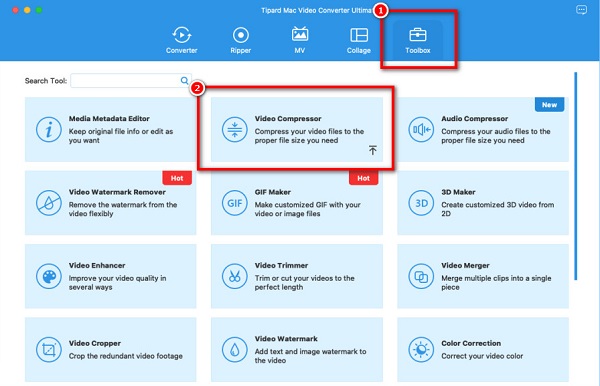
Krok 3 Następnie kliknij przycisk więcej (+) przycisk podpisu lub przeciągnij i upuść wideo z folderów na komputerze, aby zaimportować plik, który chcesz skompresować.
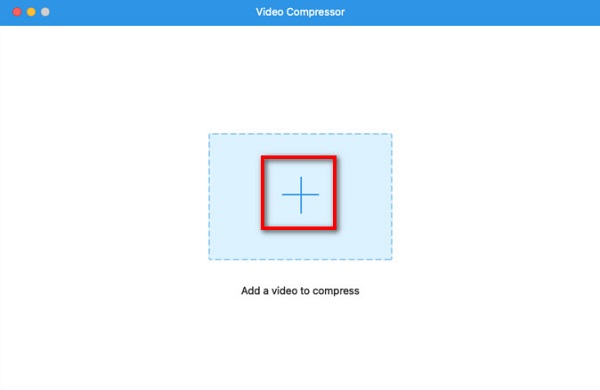
Krok 4 Następnie zobaczysz, że możesz dostosować swoje wideo rozmiar, format, rozkład. Aby skompresować plik, dostosujemy rozmiar wideo. Kliknij strzałka w górę/w dół lub przesuń głowica suwaka do preferowanego rozmiaru.
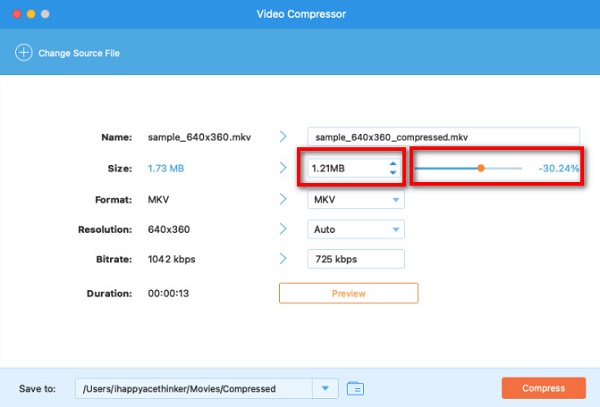
Krok 5 Na koniec możesz wyświetlić podgląd wideo, aby zobaczyć różnicę między oryginalnym plikiem. A kiedy jesteś zadowolony ze swojego filmu, kliknij Kompresować przycisk, aby rozpocząć kompresję wideo.
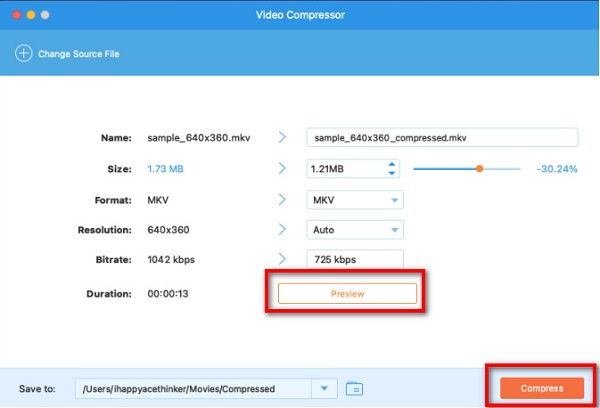
Łatwe, prawda? Korzystając z Tipard Video Converter, możesz łatwo zmniejszyć rozmiar wideo QuickTime.
Część 3. Wskazówka: Jak skompresować wideo QuickTime do wiadomości e-mail
Istnieją trzy sposoby kompresji wideo QuickTime do wysłania w wiadomości e-mail. Jedną z opcji jest skompresowanie pliku wideo, co zrobiliśmy w pierwszej części. Inną metodą jest użycie iMovie, którego użyjemy w tej części. iMovie to standardowe oprogramowanie do edycji wideo, które jest fabrycznie instalowane na większości urządzeń Mac. Co więcej, ta aplikacja do edycji ma wiele funkcji, takich jak dodawanie przejść, filtrów, przycinanie, przycinanie, a nawet kompresowanie filmów. Za pomocą tego oprogramowania możesz kompresować filmy, zmniejszając długość filmu, aby zmniejszyć jego rozmiar. Ponadto jest łatwy w użyciu, dzięki czemu początkujący mogą łatwo kompresować filmy.
jak skompresuj wideo QuickTime do wiadomości e-mail za pomocą iMovie na Macu:
Krok 1 Otwórz iMovie na urządzeniu Mac, a następnie zaimportuj wideo, które chcesz skompresować, klikając ikona importu przycisk.
Krok 2 Następnie wybierz fragment filmu, którego chcesz użyć, a następnie dotknij + przycisk znak. Klikając plus, doda sekcję do Oś czasu.
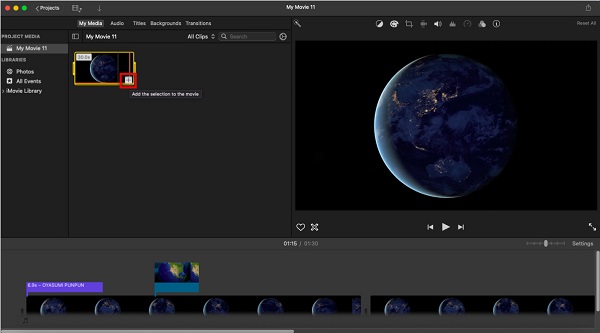
Krok 3 Aby wyeksportować wideo, kliknij Plik > Udostępnij > E-mail. Następnie wybierz Mały, aby dalej skompresować wideo. A następnie otworzy aplikację pocztową z pustą wiadomością e-mail do napisania.
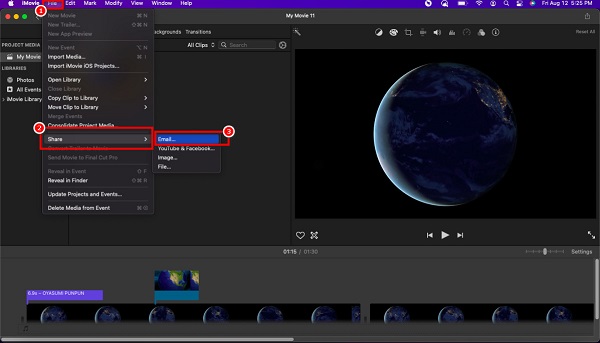
Oto jak skompresować wideo QuickTime za pomocą aplikacji iMovie. Możesz teraz wysłać skompresowany plik na swój adres e-mail i udostępnić go dowolnej osobie.
Część 4. Często zadawane pytania dotyczące kompresji wideo za pomocą QuickTime
Czy mogę odtwarzać filmy MP4 w QuickTime?
TAk. Pliki MP4 są kompatybilne zarówno z systemem Mac OS, jak i Windows OS. Ponadto QuickTime obsługuje pliki MP4 ze względu na obecność formatu MPEG-4.
Czy mogę dodać napisy do odtwarzacza QuickTime pro?
TAk. Korzystając z odtwarzacza QuickTime Player Pro, możesz dodać podpisy kodowane i napisy do swojego filmu. Postępuj zgodnie z prostymi krokami poniżej, aby dodać napisy za pomocą programu QuickTime player pro.
1. Zlokalizuj plik na swoim komputerze, a następnie kliknij plik prawym przyciskiem myszy i kliknij Otwórz w > QuickTime Pro.
2. A następnie otworzy różne okna QuickTime pokazujące podpisy bez wideo.
3. Na koniec skopiuj podpisy do schowka. Kliknij Edycja > Zaznacz wszystko > Edytuj > Kopiuj.
Czy QuickTime psuje jakość wideo podczas kompresji?
Podczas kompresji plików przy użyciu QuickTime musisz zmienić rozdzielczość wideo. Dlatego po zmniejszeniu rozdzielczości wideo zmniejszy się również jakość i rozmiar.
Wnioski
Wreszcie! Dotarłeś do końca artykułu. Spodziewamy się, że teraz wiesz jak kompresować filmy w QuickTime. Wykonując lub postępując zgodnie z tymi prostymi i łatwymi metodami, możesz skompresować filmy, które próbujesz zredukować. Ale jeśli wolisz korzystać z najkorzystniejszego narzędzia z wieloma zaawansowanymi funkcjami edycji, pobierz Tipard Video Converter Ultimate.







